Petunjuk Pengguna Keynote untuk Mac
- Selamat datang
- Apa yang baru di Keynote 14.2
-
- Pendahuluan Keynote
- Pendahuluan gambar, bagan, dan objek lainnya
- Membuat presentasi
- Memilih cara untuk menavigasi presentasi Anda
- Membuka atau menutup presentasi
- Menyimpan dan menamai presentasi
- Menemukan presentasi
- Mencetak presentasi
- Touch Bar untuk Keynote
- Membuat presentasi menggunakan VoiceOver
-
- Menambahkan atau menghapus slide
- Menambahkan dan melihat catatan penyaji
- Mengubah ukuran slide
- Mengubah latar belakang slide
- Menambahkan tepi di sekitar slide
- Menampilkan atau menyembunyikan placeholder teks
- Menampilkan atau menyembunyikan nomor slide
- Menerapkan tata letak slide
- Menambahkan dan mengedit tata letak slide
- Mengubah tema
-
- Mengubah transparansi objek
- Mengisi bentuk dan kotak teks dengan warna atau gambar
- Menambahkan tepi ke objek
- Menambahkan teks atau judul
- Menambahkan refleksi atau bayangan
- Menggunakan gaya objek
- Mengubah ukuran, memutar, dan membalikkan objek
- Memindahkan dan mengedit objek menggunakan daftar objek
- Menambahkan objek yang ditautkan untuk membuat presentasi Anda interaktif
-
- Mengirim presentasi
- Pendahuluan kolaborasi
- Mengundang orang lain untuk berkolaborasi
- Berkolaborasi pada presentasi bersama
- Melihat aktivitas terbaru di presentasi bersama
- Mengubah pengaturan presentasi bersama
- Berhenti berbagi presentasi
- Folder bersama dan kolaborasi
- Menggunakan Box untuk berkolaborasi
- Membuat animasi GIF
- Memposting presentasi Anda dalam blog
-
- Menggunakan iCloud Drive dengan Keynote
- Mengekspor ke PowerPoint atau format file lainnya
- Mengurangi ukuran file presentasi
- Menyimpan presentasi besar sebagai file paket
- Memulihkan versi presentasi sebelumnya
- Memindahkan presentasi
- Menghapus presentasi
- Melindungi presentasi dengan kata sandi
- Mengunci presentasi
- Membuat dan mengelola tema khusus
- Hak Cipta

Menggunakan pintasan papan ketik untuk menerapkan gaya di Keynote di Mac
Anda dapat menetapkan tombol pintasan (F1—F8 pada papan ketik) ke gaya paragraf, karakter, atau daftar, lalu menggunakan tombol pintasan untuk menerapkan gaya ke teks.
Catatan: Untuk menggunakan tombol pintasan di Mac, tekan Fn dengan tombol pintasan.
Menetapkan pintasan ke gaya
Klik teks apa pun dalam presentasi, lalu di bar samping Format
 , klik tab Teks.
, klik tab Teks.Klik tombol Gaya di dekat bagian atas bar samping.
Lakukan salah satu hal berikut:
Untuk gaya paragraf: Klik nama gaya paragraf di bagian atas bar samping, pindahkan penunjuk ke nama gaya yang ingin ditetapkan pintasan, lalu klik panah yang muncul.
Untuk gaya karakter: Klik menu pop-up Gaya Karakter, pindahkan penunjuk ke nama gaya yang ingin ditetapkan pintasan, lalu klik panah yang muncul.

Untuk gaya daftar: Klik menu pop-up Poin & Daftar, pindahkan penunjuk ke nama gaya yang ingin ditetapkan pintasan, lalu klik panah yang muncul.
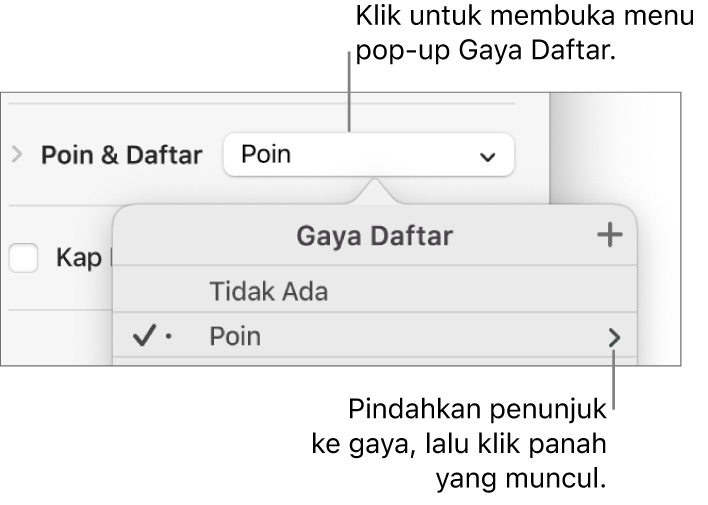
Pilih Pintasan, lalu pilih tombol.
Sekarang, tombol pintasan akan muncul di samping nama gaya di menu untuk rujukan mudah.
Menggunakan pintasan papan ketik untuk menerapkan gaya
Pilih teks yang ingin Anda ubah, lalu tekan tombol function yang Anda tetapkan ke gaya.
Jika Anda tidak melihat tombol function di baris atas papan ketik Anda, tekan tombol Fn di papan ketik, lalu tekan tombol function.
Untuk menghapus penetapan tombol pintasan, ikuti langkah di atas, lalu pilih Tidak Ada dari menu Pintasan.